Word添加箭头的快捷方式不仅能够提升文档的美观性,还能有效传达信息。用户可以通过简单的快捷键组合快速插入箭头,方便快捷。操作为:在Word文档中,按下“插入”选项卡,选择“形状”,在下拉菜单中选择想要的箭头类型。另一种更高效的方式是使用键盘快捷键:输入“→”符号(按下“Alt”键后输入“26”),这会自动生成一个箭头符号。掌握这些快捷方式,可以帮助用户在文档编辑中节省时间,提高工作效率。
一、插入箭头的多种方式
在Word中,用户可以通过多种方式插入箭头。除了使用“插入”选项卡外,还可以通过“绘图工具”来绘制箭头形状。选择“形状”后,可以选择自由绘制的箭头,调整其大小和角度,达到更好的视觉效果。用户也可以通过复制粘贴已有的箭头,来快速实现同样的效果。这些方式各有优缺点,用户可实际需求选择合适的方法。
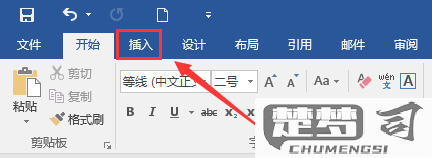
二、箭头的格式化与样式
插入箭头后,Word提供丰富的格式化选项。用户可以通过“形状格式”选项卡,调整箭头的颜色、线条样式和填充效果。通过这些调整,用户可以使箭头更符合文档的整体风格。用户还可以为箭头添加阴影和三维效果,使其更具立体感和层次感。这些细节的处理能够显著提升文档的专业性和美观度。
三、快捷键与技巧
掌握一些实用的快捷键和技巧,可以进一步提高插入箭头的效率。用户可以使用“Ctrl + C”和“Ctrl + V”快速复制和粘贴箭头,或使用“Ctrl + Z”撤销错误的操作。熟悉Word的“自定义快速访问工具栏”功能,可以将常用的箭头形状添加到工具栏中,方便随时调用。这些技巧的运用,将大幅提升用户的文档编辑体验。
相关问答FAQs
问:如何在Word中插入不同种类的箭头?
答:在Word中,用户可以通过“插入”选项卡下的“形状”功能找到多种箭头样式,包括直线箭头、曲线箭头和各种指向的箭头。选择后,直接在文档中绘制即可。
问:Word中箭头的颜色和样式可以自定义吗?
答:用户可以通过“形状格式”选项卡,自由调整箭头的颜色、线条样式、填充效果等。选择箭头后,点击“形状格式”,在样式选项中进行自定义设置。
问:如何使用快捷键插入箭头符号?
答:用户可以通过输入“→”符号或使用Alt键+数值的方法(按下“Alt”键并输入“26”),来快速插入箭头符号。这种方式简单快捷,适合日常使用。
